En esta guía, te explicaremos cómo descargar y configurar la aplicación Microsoft Authenticator en tu teléfono móvil. Esta aplicación te permitirá asegurar tu cuenta institucional de la ECR mediante la verificación en dos pasos.
- Descargar la aplicación: Nos dirigimos a Google Play Store o App Store y buscamos la aplicación oficial Microsoft Authenticator
- Selecciona la aplicación y haz clic en «Instalar» y «Abrir»
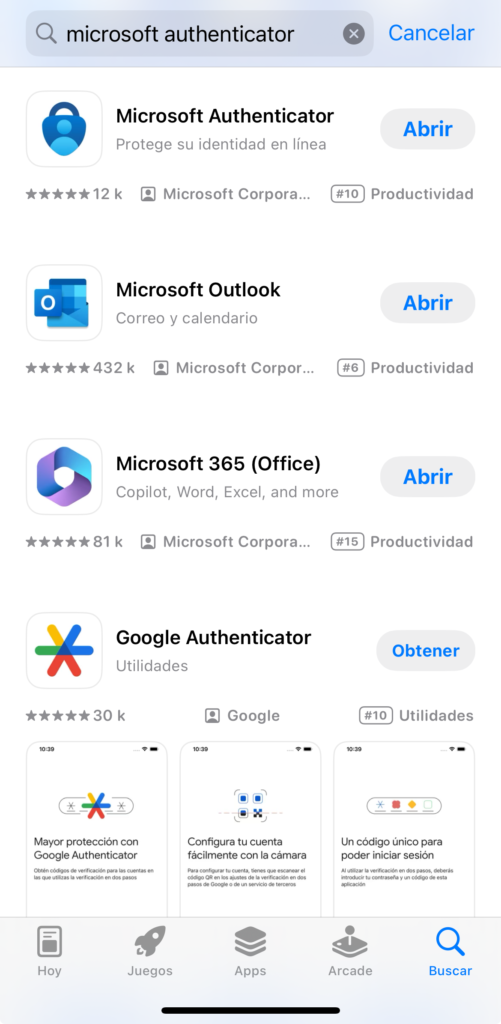
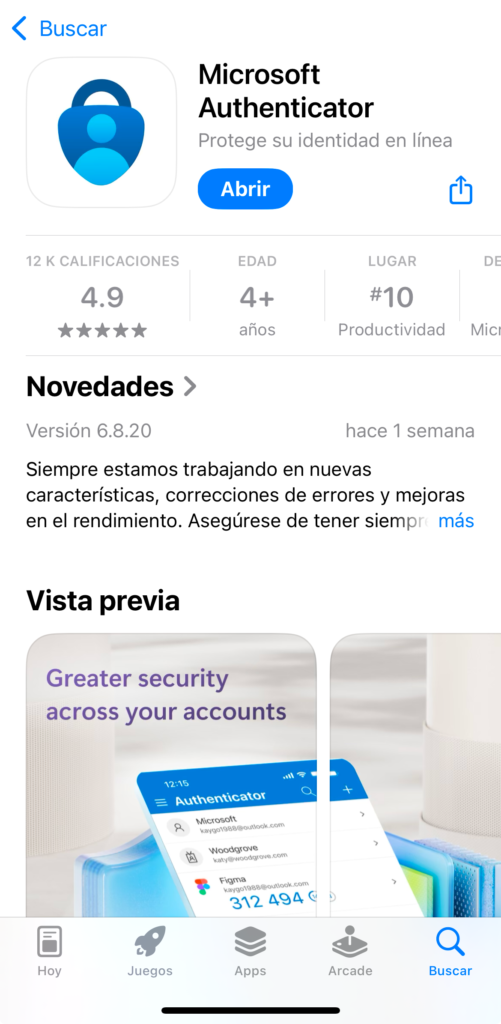
- Abrir la aplicación: Una vez que la aplicación se haya instalado, ábrela desde tu pantalla de inicio
- Aceptar términos y condiciones: Al abrir la aplicación por primera vez, se te pedirá que aceptes los términos y condiciones. Haz clic en «Aceptar».
- Configurar Microsoft Authenticator: Al ingresar a la cuenta institucional de la ECR se solicitara configurar Microsoft Authenticator, Haz clic en «Siguiente».
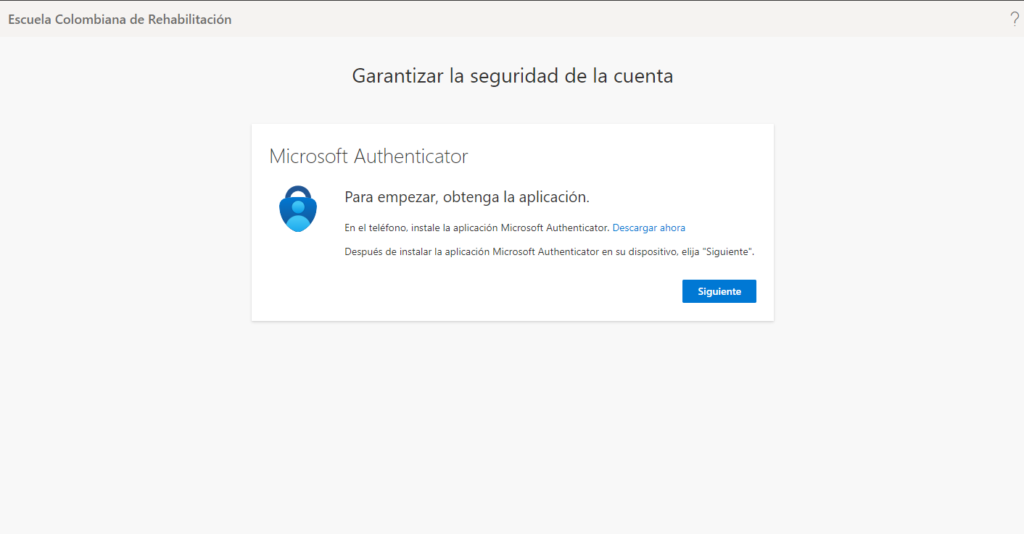
- Escanear Código QR: El siguiente paso es realizar el escaneo del QR, use la aplicación Microsoft Authenticator para escanear el código QR. Así, la aplicación Microsoft Authenticator y la cuenta quedarán emparejadas.
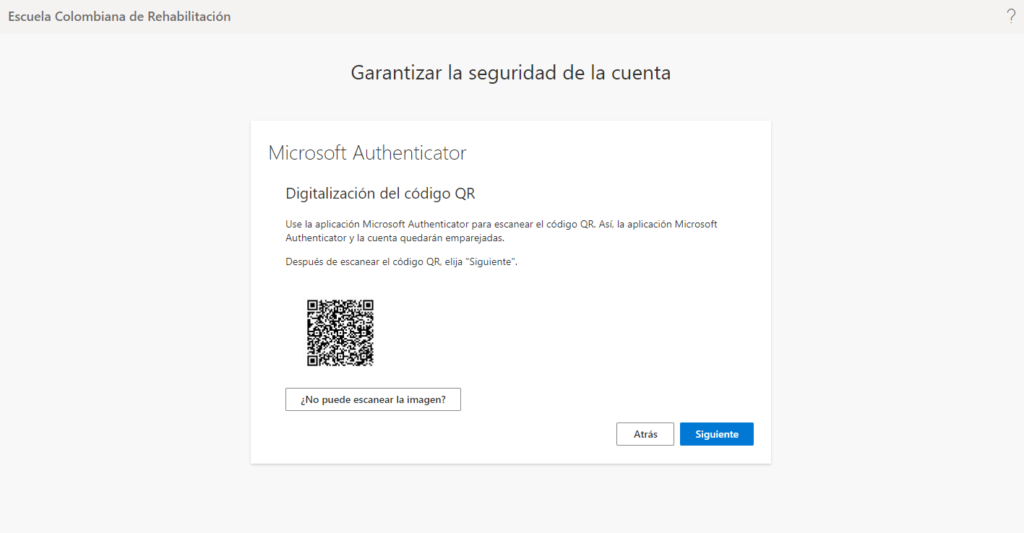
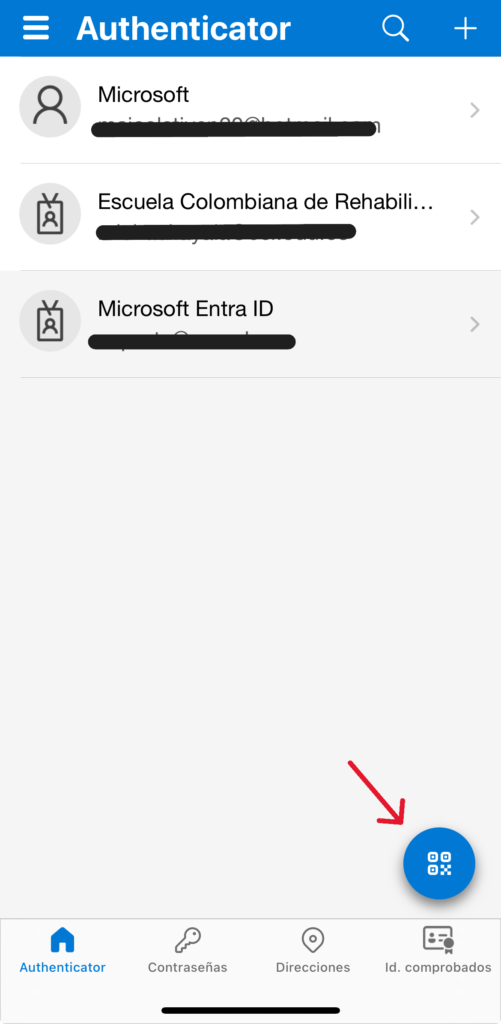
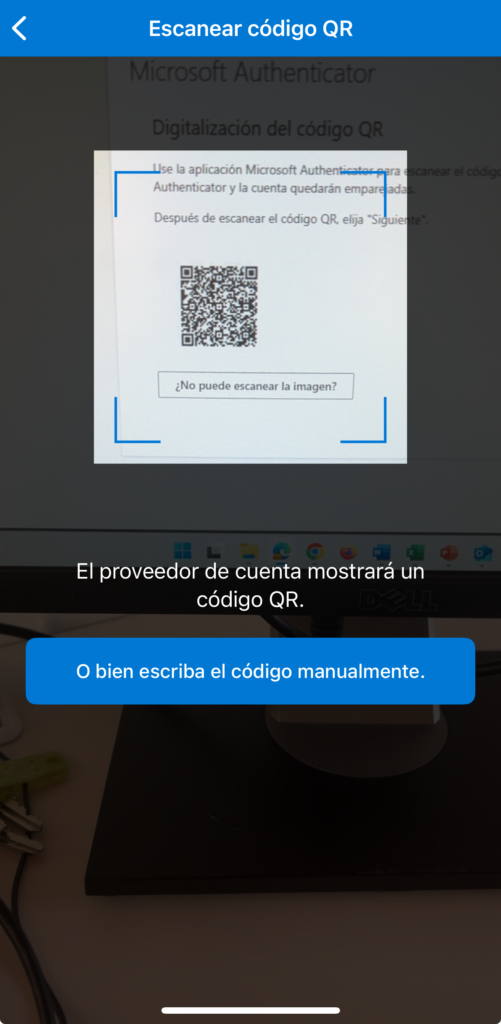
- Verificar Código QR: Al escanear el Codigo QR se solicitara aprobar la notificación, Ingresamos a la aplicación Microsoft Authenticator e ingresamos el numero que nos aparece en la pantalla.
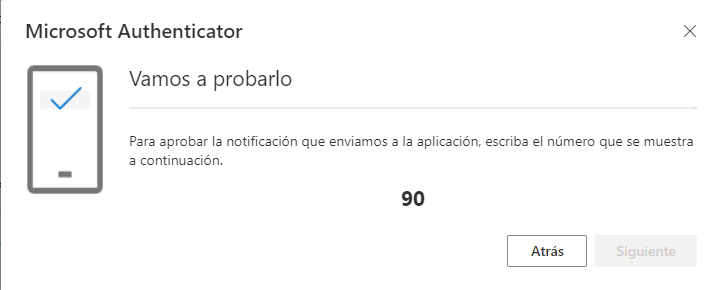
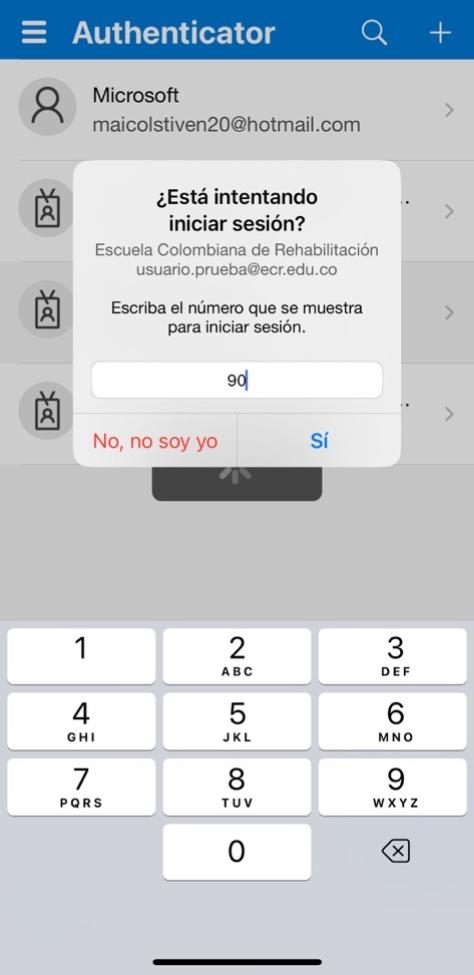
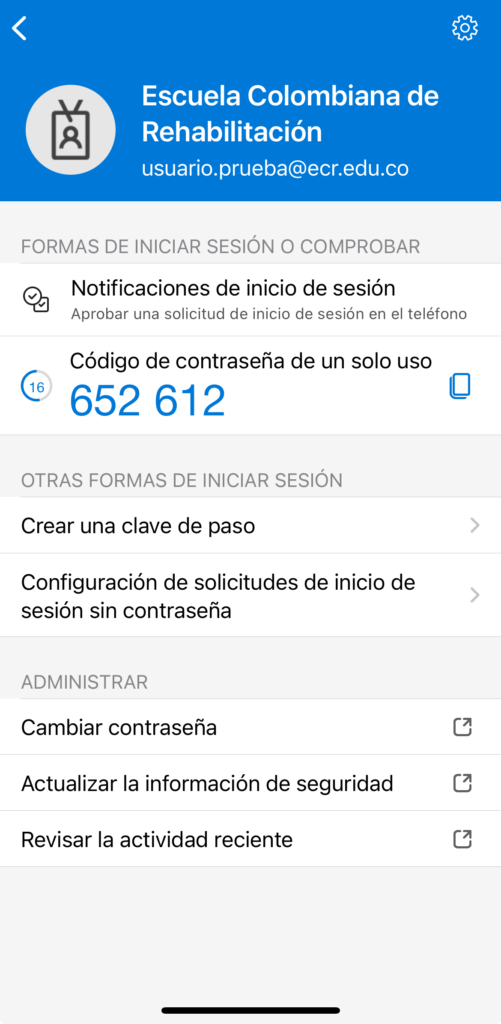
- Finalizar configuración: Una vez que hayas ingresado el código de verificación, tu cuenta estará configurada en Microsoft Authenticator. La aplicación te mostrará tu cuenta agregada y estará lista para usar.
Es importante mencionar que este paso solo se realiza una vez. Sin embargo, cada vez que ingreses desde otro dispositivo, se te pedirá ingresar un código de verificación de Microsoft Authenticator para garantizar la seguridad de la cuenta.